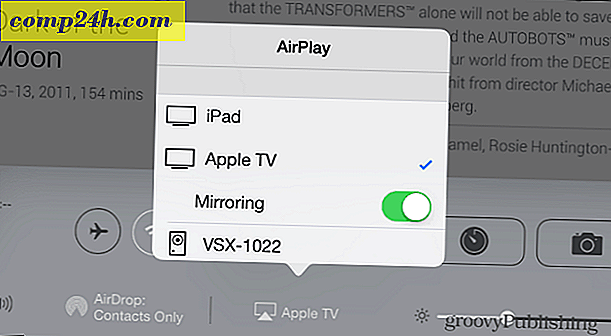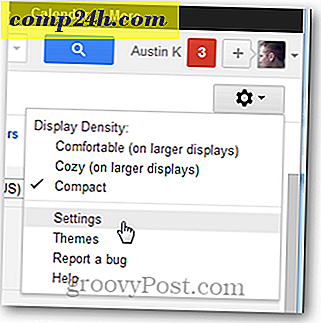Skapa en Makeshift Start-meny i Windows 8 med en verktygsfält
Windows 8 kommer inte med en standard startmeny som tidigare versioner av Windows. För skrivbordsbrukare kan detta skapa en användbarhetsutmaning. Som svar har några utvecklare från tredje part skapat program som tar tillbaka startmenyn. Men om du inte vill installera program från tredje part kan du fortfarande skapa din egen Start-meny genom att använda en verktygsfält på aktivitetsfältet.
En verktygsfält Startmeny är inte lika robust som standardmenyn i Windows 7. Men om du är en fan av startskärmen "gamla skolan" i XP och tidigare, är det inte för mycket av skillnad.

För att komma igång högerklicka på Aktivitetsfältet och välj Verktygsfält >> Ny verktygsfält.

Kopiera och klistra in C: \ ProgramData \ Microsoft \ Windows \ i explorerens adressfält. Välj sedan mappen Startmeny och klicka på Välj mapp längst ner i fönstret.

Nu kommer du att se en startmenyverktygsfält på aktivitetsfältet. Alla dina appar visas här bland de flesta inbyggda verktyg i Windows. Om positioneringen verkar obekväm på höger sida av aktivitetsfältet kan du ändra den.

Högerklicka på aktivitetsfältet och avmarkera Lås uppgiftsfältet.

Med aktivitetsfältet upplåst använder du kolumnerna för reglaget för att dra verktygsfältet Startmeny till vänster med musen.

När du har Start-menyn där du vill ha det, högerklicka på Aktivitetsfältet igen och lås upp aktivitetsfältet igen. Detta kommer att hålla det på plats och bli av med den ljuva skjutreglaget.

Nu har du själv en provisorisk startmeny i Windows 8. Bortsett från den saknade sökfältet har den nästan allt du behöver. Och när du vill snabbt öppna ett program kan du använda Windows Key + R-kombinationen för att öppna dialogrutan Kör.